最新经营大智慧安装使用操作指南.docx
《最新经营大智慧安装使用操作指南.docx》由会员分享,可在线阅读,更多相关《最新经营大智慧安装使用操作指南.docx(49页珍藏版)》请在冰点文库上搜索。
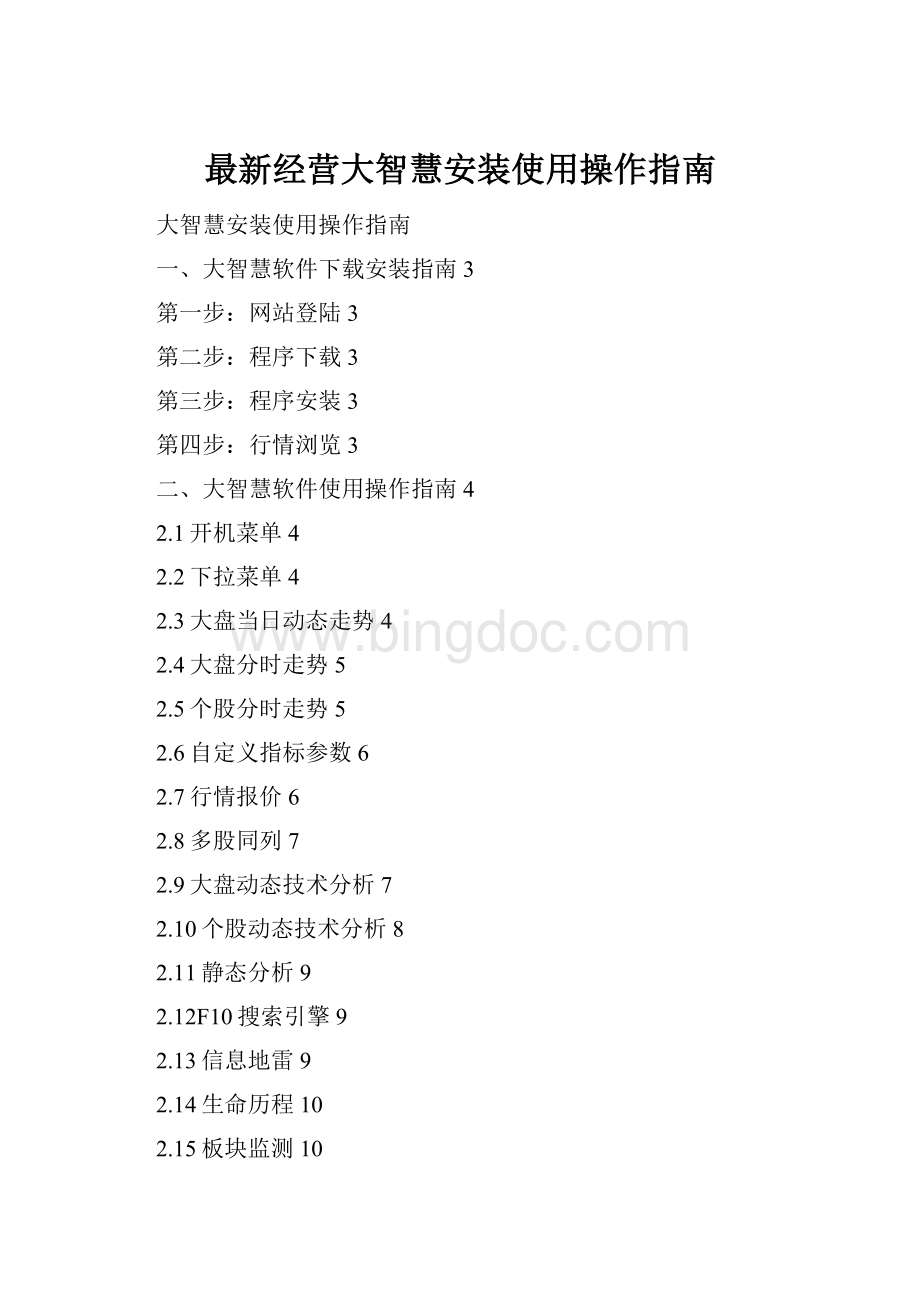
最新经营大智慧安装使用操作指南
大智慧安装使用操作指南
一、大智慧软件下载安装指南3
第一步:
网站登陆3
第二步:
程序下载3
第三步:
程序安装3
第四步:
行情浏览3
二、大智慧软件使用操作指南4
2.1开机菜单4
2.2下拉菜单4
2.3大盘当日动态走势4
2.4大盘分时走势5
2.5个股分时走势5
2.6自定义指标参数6
2.7行情报价6
2.8多股同列7
2.9大盘动态技术分析7
2.10个股动态技术分析8
2.11静态分析9
2.12F10搜索引擎9
2.13信息地雷9
2.14生命历程10
2.15板块监测10
2.16阶段排行10
2.17精确复权10
2.18区间统计功能11
2.19画线工具11
2.20个人理财14
2.21移动筹码分布15
2.22路演中心16
2.23千股千问16
2.24投票箱17
2.25数据下载17
2.26指标编辑18
2.27智能选股19
2.28向导选股20
2.29实时解盘21
2.10星空图21
2.11精品资讯23
2.12个股评价24
2.13个股预警24
2.14大智慧剪贴板25
2.15地雷跳转25
2.16输出到Excel25
2.17指标快捷键一览26
2.18功能热键清单28
三、附录29
3.1常见问题解答29
3.2帮助菜单使用29
3.3大智慧服务热线30
一、大智慧软件下载安装指南
第一步:
网站登陆
登陆江南证券网首页(),选择页面下框中的“软件下载”进入下载页面;
第二步:
程序下载
进入到“行情交易下载页面”后,选择下载地址“深圳站”或“南昌站”进行程序下载;
第三步:
程序安装
双击下载程序“ScsHtsV2.0.exe”,按提示选择“下一步”,完成安装。
第四步:
行情浏览
安装完成后,页面出现三个图标,选择“江南证券大智慧行情分析系统”,按对话框中的“登录”,浏览行情。
二、大智慧软件使用操作指南
2.1开机菜单
启动系统,进入大智慧出现如下开机菜单,开机菜单清楚地显示了系统各项功能。
于任一菜单的画面中,其各级选项均表示本级菜单所能实现的功能或所包括的所有可选项。
操作:
1、用【↑】、【↓】选择菜单中的某项功能。
2、确定菜单选项后,按Enter键确认且执行所指定选项的操作,按Esc键回到上一级菜单。
2.2下拉菜单
为方便用户操作,大智慧同时采用下拉式菜单设计,下拉式菜单包含了系统的所有功能。
于任一选项菜单下,组成菜单的各项表示该菜单所能实现的功能或所包括的所有可选项。
操作:
1、任一界面下,用鼠标左键点击工具栏中的菜单,从中选择某项功能。
2、确定菜单选项后,单击鼠标左键或按Enter键确认且执行所指定选项的操作。
2.3大盘当日动态走势
大盘当日动态走势,主要内容包括当日指数、成交总额、成交手数、委买/卖手数、委比、上涨/下跌股票总数、平盘股票总数等。
另有指标曲线图窗口,可显示多空指标,量比等指标曲线图。
激活功能:
1、从开机菜单中选择"大盘分析",单击鼠标左键或按Enter键进入子菜单,确定选项后按Enter键确认且执行操作,按Esc键退出当前菜单。
2、从下拉菜单上选择"大盘走势",确定选项后,单击鼠标左键或按Enter键确认且执行操作。
操作:
1、Enter键切换到大盘K线图画面。
2、PageUp查看上一个类别指数,PageDown查看下一个类别指数。
3、01+Enter或F1,查看分时成交明细,
02+Enter或F2,查看分价成交明细;
10+Enter或F10查看当天的咨讯信息。
4、"/"切换走势图的类型,且调用各个大盘分析指标。
5、进入大盘的分时图或者日线图后,您可以发现于右下角这里新增了"大单"这项功能,按小键盘的"+"号键就能切换到大单揭示页面。
它于沪深大盘分时走势页面提供了个股大单买卖的数据。
用鼠标双击某一个股名称,可以切换到该股票的分时图界面。
2.4大盘分时走势
大盘当日动态走势主要内容包括当日指数、成交总额、成交手数、委买/卖手数、委比、上涨/下跌股票总数、平盘股票总数等。
另有指标曲线图窗口,可显示多空指标,量比等指标曲线图。
激活功能:
1、从开机菜单中选择"大盘分析",单击鼠标左键或按Enter键进入子菜单,确定选项后按Enter键确认且执行操作,按Esc键退出当前菜单。
2、从下拉菜单上选择"大盘走势",确定选项后,单击鼠标左键或按Enter键确认且执行操作。
操作:
1、Enter键切换到大盘K线图画面。
2、PageUp查看上一个类别指数,PageDown查看下一个类别指数。
3、01+Enter或F1,查看分时成交明细,
02+Enter或F2,查看分价成交明细;
10+Enter或F10查看当天的咨讯信息。
4、"/"切换走势图的类型,且调用各个大盘分析指标。
5、进入大盘的分时图或者日线图后,您可以发现于右下角这里新增了"大单"这项功能,按小键盘的"+"号键就能切换到大单揭示页面。
它于沪深大盘分时走势页面提供了个股大单买卖的数据。
用鼠标双击某一个股名称,可以切换到该股票的分时图界面。
2.5个股分时走势
主要内容包括个股当日动态走势线、个股当日均价线、分时价量显示窗口(该窗口显示当前盘口情况,即当前个股的委托买卖情况)、分时价量表(详细显示各个时刻的分时成交明细)、个股基本面窗口等。
另有指标曲线图窗口,可显示动量指标,量比指标等共八种指标的曲线图。
激活功能:
1、从开机菜单中的"分类报价"或"自选股报价"中选定个股,然后按Enter键确认且执行操作。
按Esc键退出。
2、从下拉菜单"行情报价"中进入相应的行情列表,从中选定个股,然后按Enter键确认且执行操作。
按Esc键退出;
3、直接输入个股代码或个股名称拼音首字母,然后按Enter键确认且执行操作,如"深发展"输入"0001"或"sfz"即可。
按Esc键退出。
操作:
1、通过Enter键循环切换个股K线图、行情列表、分时走势画面;
2、PageUp查看上一个股动态分时走势,PageDown查看下一个股动态分时走势;
3、"-"键用于改变盘口显示方式,"+"键循环切换右下角特色基本面窗口、个股分时走势图、个股分时成交明细。
说明:
通过"+"键切换至特色基本面窗口,可以浏览竞买竞卖指标、大单比率、五日换手总量、市盈率、每股收益、每股净资产、总股本等基本面数据。
同时,大智慧还提供流通股本、流通市值、企业上市日期、概念板块等重要数据参考。
让用户可以于短时间内大致了解上市企业(图二中"中报数据"表示基本面引用的是企业中报数据)。
★特别注意:
竞买、竞卖指标是判断市场资金流向的指标,当外盘/竞买大于内盘/竞卖时,表明场外有资金介入;反之就表明场内有资金于外逃。
4、"/"快速切换分析指标。
5、"大智慧"提供"上证指数"("深证成分")叠加功能。
于个股分时走势图下,点击鼠标右键,从中选择"上证指数"("深证成分"),可将"上证指数"("深证成分")叠加到个股分时走势图上。
6、01+Enter或F1,查看个股分时成交明细;02+Enter或F2,查看个股分价成交明细;10+Enter或F10查看个股基本面资料。
2.6自定义指标参数
(1)于K线图下,选定技术指标后,通过07+Enter或F7可自定义指标参数(包括参数、式样和坐标的设定)。
(2)还可以用鼠标左键点中技术指标图形后,再点击鼠标右键,即可自定义指标参数
:
:
小窍门:
:
晚间资讯于收盘后会有信息地雷挂于大盘或个股分时图右侧的蓝色网格上,我们称之为晚间资讯。
为您提供收市以后的资讯服务。
如果于盘后有什么重大消息,我们会于这儿立即挂出地雷,盘中他会自动消失。
【PageUp】和【PageDown】可翻页。
点键评价功能,于个股走势和日线界面上使用"."键查看大智慧对个股的评价和操作建议。
再按一下"."键,可以查看综合评价。
2.7行情报价
行情报价由以下内容组成:
分类报价、智慧排行、综合排名、股指同列、多股同列、自选报价、板块(包括行业、地域、概念)报价。
激活功能:
0+Enter后选择相应报价或通过鼠标左键选择"行情报价"的某一选项,(如分类报价之上证A股1)即可。
操作:
1、用鼠标左键点击"行情报价",从中选取相应内容;或者通过【↑】、【↓】键选取相应的内容,然后按Enter键确认且执行操作。
2、行情列表下,Enter键循环切换个股分时走势、K线图、行情列表画面。
3、【←】和【→】移动行情列表中的字段。
4、"*"键改变字体大小;"/"键可快速切换排行内容。
5、"行情报价"中备有"字段重组"功能。
于行情列表下,选定任一字段,点鼠标右键,出现"字段重组"后,可从中选取所需字段。
6、行情列表下,点击任一字段,可按字段内容自动进行相应的排行。
7、大智慧板块报价包括每日更新的行业、地域、概念板块,可从"行情报价"中选取,详情请见特色功能说明。
8、大智慧还推出多项智慧排行。
"智慧排行"可从"行情报价"中选取,也可从开机菜单中进入,详情请见特色功能说明。
9、于行情报价界面点右键,可以将对应的个股添加至自选股中,当然也能做删除操作。
10、根据关联数据计算出板块指数,提供高开低收量额等基本数值以提供盘中实时数据和F10资料.这些均是大智慧为您自动分类的。
2.8多股同列
多股同列具有将多个股票的走势于一个画面中同时列出的功能。
激活功能:
1、从开机菜单中选择"多股同列",Enter后选定相应的选项查看,Esc键退出。
2、从下拉菜单"行情报价"中选择"多股同列"项,而后选定相应的选项查看,Esc键退出。
操作:
1、PageUp查看上四(六或九)个股票;PageDown查看下四(六或九)个股票。
2、通过【↑】、【↓】、【←】、【→】选择个股,按Enter后进入选定个股走势,Esc键退回多股同列画面。
3、于多股同列画面中选定个股后,直接输入其它个股代码可替换当前画面中的个股。
4、于多股同列画面中选定个股后,10+Enter或F10直接进入个股基本面资料,Esc键退回多股同列画面。
2.9大盘动态技术分析
激活功能:
1、从开机菜单中进入相应的"大盘分时走势"界面后,按Enter键进入大盘动态技术分析。
按Esc键退出。
2、从下拉式菜单"大盘走势"中选择进入相应的"大盘分时走势"界面后,按Enter键进入大盘动态技术分析。
按Esc键退出。
操作
1、按Enter键直接进入行情列表,Esc键退回大盘分时走势。
2、PageUp查看上一个类别指数,PageDown查看下一个类别指数。
3、"/"或"*"快速切换分析指标。
4、直接输入指标名称可更换原有的指标,如"KDJ"、"ZLJC"(主力进出)等。
5、【↑】、【↓】放大缩小图形。
6、01+Enter,查看日线行情报价表;02+Enter,查看分价表;10+Enter或F10查看当天的资讯信息。
7、进入大盘的日线图或者分时图(包括上证领先与深证领先走势图)后,您可以发现于右下角这里新增了"大单"这项功能,按小键盘的"+"号键就能切换到大单揭示页面。
它于沪深大盘分时走势页面提供了个股大单买卖的数据。
2.10个股动态技术分析
激活功能:
1、从开机菜单中"分类报价"或"自选股报价"中选定个股进入分时走势后,按Enter键进入个股动态技术分析。
按Esc键退出。
2、从下拉式菜单"行情报价"中选定个股进入分时走势后,按Enter键进入个股动态技术分析。
按Esc键退出。
3、直接输入个股代码或个股名称拼音首字母,然后按Enter键进入分时走势后,按Enter键进入个股动态技术分析。
按Esc键退出。
操作
1、按Enter键循环切换个股分时走势和个股K线图以及行情列表。
2、F7可自由设置技术分析参数,F8或"\"可改变分析周期,F9进入画线状态,F10进入个股基本面资料,Alt+F11提供选股功能。
3、Alt+F5直接进入静态分析。
4、Ctrl+Q对选定个股进行区间统计;Ctrl+F8进入24项基本面资料的排行;对选定个股可进行不同类别的复权。
Ctrl+F:
手动复权,于送股数、分红数、配股数和配股价填入相应数字,且且您可以根据自己的需要选择是否要保留复权信息。
Ctrl+R:
向前复权
Ctrl+T:
向后复权
5、"/"或"*"快速切换分析指标。
6、直接输入指标名称可更换原有的指标,如"KDJ"、"ZLJC"(主力进出)等。
7、【↑】、【↓】放大缩小图形。
8、"-"键用于调出移动筹码功能,"+"键循环切换右下角特色基本面窗口、个股走势图、个股分时成交明细。
9、于任意的指标K线图下,只要先于某一指标的指标线上单击鼠标的右键,就能够改变先前的指标设置,包括调整指标参数、修改指标公式等。
10、于指标线过多的情况下,如果想去掉它,可以于任意一条指标线上点击鼠标左键再按Delelte键,即可去掉这些指标线。
您也可以于空白处点击鼠标右键,选择技术指标->技术指标一栏,顶端有"隐藏所有指标",也可达到同样的效果。
相反如果要显示指标,只要按照之上同样的步骤,于最顶端选择"显示所有指标"即可。
11、双击某根K线的实体,可以查看该K线的历史走势。
12、于个股日线界面,反复按小键盘的"+"号键,可以于"明细"、"财务"、"走势"、"筹码"、"诊断"的页面间切换。
"诊断"页可以显示该股的个股点评。
2.11静态分析
静态分析不仅可以拓展视野至全屏,还可同时调用更多指标(可同时调用2至6个指标),更能查看更长的历史数据(可查看从90年开始的K线数据)
激活功能:
1、于动态技术分析界面下,按Alt+F5进入静态分析,按F5键退回动态分析界面。
2、下拉式菜单"技术分析"中选择"静态分析"项。
操作
1、PageUp查看上一个股图形,PageDown查看下一个股图形。
2、F5或05+Enter直接进入动态分析。
3、按"+"键添加技术指标,大智慧一屏最多可显示六个指标,按"-"键减少技术指标。
注:
Tab键反复切换指标窗口,同时可根据需要于选定的窗口键入其它指标。
4、【↑】、【↓】放大缩小图形,【←】、【→】察看历史数据。
2.12F10搜索引擎
F10搜索引擎为你提供强大的个股和板块F10资料搜索功能。
于此,您可以方便地查阅到各种重要信息。
激活功能:
点击下拉菜单"大智慧"的特色功能之F10搜索引擎即可。
操作:
于查找框中输入关键字,系统会自动搜索出符合条件的股票的F10资料,双击股票名称就会显示关联信息。
2.13信息地雷
大智慧提供独有的"信息地雷"功能。
只要于盘中出现重要市场评论及预测、买卖参考等内容,均会于相应的分时走势图上出现地雷标志。
★地雷标志"*",出现于大盘或者个股的分时走势图顶端。
操作
方法一:
于大盘或者个股分时图上,您只需用左右键(或上下键)直接移动光标到相应的地雷上,地雷上方会出现相应的标题提示,回车后进入正文浏览,Esc(或再次回车)返回;
方法二:
直接用鼠标点击信息地雷位置,双击进入信息地雷内容浏览,鼠标右键退出。
运用于行情列表下面,如果股票名称后面有信息地雷标志,代表该股分时走势图上面有信息地雷出现。
咨询地雷,包含公告点评及盘中点股;
资讯地雷,包含上市企业公告及新闻;
地雷颜色发亮:
当天半小时内出现的信息地雷;
地雷颜色发暗:
当天半小时以前出现的地雷。
2.14生命历程
分时图中有信息地雷,K线图中又有什么呢还是地雷,不过,我们管他们叫"生命历程"。
于个股的K线图中,我们将个股基本面变化消息、重要企业公告(包含年报、中报)等以信息地雷的形式挂于K线上。
这样,个股的历史"生命历程"就一目了然。
★标志为"*",出现于大盘或者个股的K线图顶端
激活功能
1、热键:
Alt+I;
2、"菜单"中选择"技术分析"中"标记显示"的"信息地雷"项。
操作
方法:
直接用鼠标移至信息地雷位置,双击进入信息地雷内容浏览,鼠标右键退出。
2.15板块监测
大智慧板块监测可以于盘中及时跟踪各板块(概念、行业、地域)的动向及其领涨股,从中发现热门板块、潜力板块、风险板块以及板块中的潜力股。
激活功能·
1、用鼠标于主菜单中选择"自编指标"的"板块监测"即可。
2、热键:
于任何界面下点击"Alt+F2",即实现该功能。
操作
1、进入该页面后,用"+"键对板块分类进行切换(行业、地域、概念等)。
2、通过"*"键对板块的总市值、总金额、流向、涨幅、换手率、市盈率等进行排行,通过鼠标对关键字段进行点击,可以按照该关键字段进行板块升序、降序排列;
3、Enter键进入板块成员详细列表。
2.16阶段排行
1、激活该功能后,屏幕会弹出一菜单,根据菜单提示进行选择,系统则依据您的要求进行统计排行;
2、用鼠标对关键字段点击,列表将自动对所有个股以该字段进行升序或降序排行。
可通过键盘"/"、"*"对关键字段进行选择。
3、于排行列表中,敲击个股代码,再次回车后会于排行中显示该股的排行数据,回车后大屏幕显示个股的K线图和分时走势图(Enter切换)。
4、Esc退出。
2.17精确复权
大部分套牢出现于除权后,大智慧精确复权功能可消除除权后股价失真和技术指标走样的情况,从而避免主力利用"除权"、"填权"等概念引诱投资者高位接货,长期被套。
激活功能
1、用鼠标于主菜单中选择"技术分析"中的"复权处理"后,选择合适的除权方式即可
2、热键"Ctrl+T"、"Ctrl+R""Ctrl+F"
3、于K线图下点击鼠标右键,于弹出菜单中选择"复权处理"。
操作
1、激活"复权处理",可选择性的对画面中各个除权缺口进行复权;
2、热键"Ctrl+T",将画面上所有的除权缺口进行复权处理;
3、热键"Ctrl+R",将图形以目前价位为原始价向前复权处理;
4、热键"Ctrl+F",系统将弹出一个菜单,你可以进行手动向前、后填权;
5、周线也可进行复权处理;
6、再次"Ctrl+T"后,取消复权,还原画面。
关于前复权,后复权
1、前复权,顾名思义,是指向前复权。
即以现于的股价为基准,将前面股价进行复权处理。
2、后复权,指以复权前的股价为基准,把之后的股价进行复权处理的方法。
2.18区间统计功能
大智慧区间统计功能,可以帮助用户迅速统计个股选定的阶段内的累计涨幅、跌幅、金额、换手率、均价等。
从中了解到个股的压力支撑力度,掌握主力资金运作规律。
激活功能
1、热键:
Ctrl+Q;
2、主菜单中选择"技术分析"的"区间统计"项。
操作
1、图中会出现一代表统计时间段的区域。
用左右键移动区间,上下键放缩区间,且且可以通过鼠标进行相应的移动和放缩操作。
2、开启该项功能后,于图形下会出现一方框,里面是对该时间段的统计结果。
3、区间统计具备记忆功能。
用鼠标点击区间统计线段,即可重新激活该功能。
4、于排行报价或分时图中,按Ctrl+Q,将自动跳至K线图下,且显示统计内容。
5、删除区间统计线,只需对统计区间的线段点击鼠标右键,于弹出的小窗口中选择"删除"(或Ctrl+D)即可。
2.19画线工具
大智慧提供多种画线工具,可任意设置角度,自动保存。
让用户多角度地分析趋势,捕捉最佳买卖点。
激活功能
1、主菜单中选择"技术分析"的"画线工具"项;
2、热键:
09+Enter或F9。
操作
1、选择相应画线工具;
2、用鼠标于K线上选择好起点,且拖拽线条对其位置以及方向进行修正;
3、系统会自动的保存画线,可用"Ctrl+D"清除所画线段。
:
:
小窍门:
:
作图工具详细使用指南
[趋势线]
选取一点做为趋势线起点,按住鼠标左键不放且移动鼠标,窗口中的线会随之移动,将直线放至适当位置,松开鼠标左键即可生成趋势线。
选取线中任意一点按住鼠标左键不放,移动鼠标可平移该线。
[趋势线段]
选取一点做为趋势线起点,按住鼠标左键不放且移动鼠标到目标地点,松开鼠标左键即可生成趋势线段。
选取线中任意一点按住鼠标左键不放,移动鼠标可平移该线。
趋势线段和趋势线不同处于于:
趋势线:
一条无限延长的射线;
趋势线段:
以始点和终点为距离的直线线段。
[平行线]
首先画一根趋势线(或趋势线段)。
然后选中"平行线",于想作平行线的点上单击,就能画出一条和刚才所作的趋势线(或趋势线段)平行的射线(或线段)。
[标注文字]
取一个想要重点标记的点做为文字标注点,按鼠标左键,于随后出现的对话框中,输入想要输入的文字,且确认,窗口即会出现相应文字。
点中文字上的任意一点按住鼠标左键不放,移动鼠标可移动文字。
[标注矩形]
选取一点做为矩形起点,按住鼠标左键不放且移动鼠标,窗口中的矩形大小会随之改变,将鼠标放至适当位置,松开鼠标左键即可生成相应的矩形,选取矩形线上任意一点按住鼠标左键不放,移动鼠标可移动该矩形。
[等周期线]
将鼠标移到想要画等周期线的窗口,按鼠标左键,该窗口即会出现等周期线。
选取周期线上任意一点按住鼠标左键不放,移动鼠标可移动周期线。
点中周期线上的亮点,按住鼠标左键不放,移动鼠标可改变时间周期。
[黄金周期线]
将鼠标移到想要画黄金周期线的窗口,按鼠标左键,该窗口即会出现黄金周期线。
选取线上任意一点按住鼠标左键不放,移动鼠标可移动黄金周期线。
[上下箭头]
取一个想要重点标记的点做为上下箭头的输入点,按鼠标左键,且确认,窗口即会出现相应的上下箭头。
点中箭头上的任意一点,待箭头周围出现方框,按住鼠标左键不放,移动鼠标可移动箭头。
[标注圆]
选取一点做为圆形起点,按住鼠标左键不放且移动鼠标,窗口中的圆形大小会随之改变,将鼠标放至适当位置,松开鼠标左键即可生成相应的圆,选取圆上任意一点按住鼠标左键不放,移动鼠标可移动该圆。
[高低推档]
高低推档以股价近期走势中重要的峰位或底位为基础,计算未来走势中的转势点。
当股价上涨时,以底位股价为基点,用鼠标左键点击此点,且按住鼠标左键不放,拖动鼠标使0线对齐当前价位,0线上38.2%,61.8%等黄金分割线可能是继续上涨时的阻力位.反之,当股价下跌时,以高位股价为基点,用鼠标左键点击此点,且按住鼠标左键不放,拖动鼠标使0线对齐当前价位,0线下的38.2%,61.8%等黄金分割线可能是继续下跌时的支撑位。
选取线中任意一点按住鼠标左键不放,移动鼠标可移动各线。
[黄金回档]
行情发生转势后,无论是止跌转升的反转抑或止升转跌的反转,以近期走势中重要的峰位和底位之间的涨额作为计量的基数,将原涨跌幅按0.191、0.382、0.5、0.618、0.809分割为五个黄金点。
股价于反转后的走势将有可能于这些黄金点上遇到暂时的阻力或支撑。
使用黄金回档时,以近期走势中重要的峰位和底位之间的一点为基点,用鼠标左键点击此点,且按住鼠标左键不放,拖动鼠标使边线对齐相应的峰底点,松开鼠标左键系统即生成黄金回档线。
选取线中任意一点按住鼠标左键不放,移动鼠标可移动各线。
[百分比线]
以近期走势中重要的峰位和底位之间的涨幅作为计量的基数,将原涨跌幅按0.25;0.50;0.75;1.00的比例四等分,即生成百分比线.百分比线可使用户对价格的涨跌幅度有直观的了解,便于确定阻力位与支撑位。
使用百分比线时,以近期走势中重要的峰位和底位之间的一点为基点,用鼠标左键点击此点,且按住鼠标左键不放,拖动鼠标使边线对齐另一相应的高底点,松开鼠标左键系统即生成百分比线。
[斐波圆]
与其他线性作图工具相比,斐波圆更多地考虑了时间的因素,反映的是支撑阻力位随当前价格变化而变化的动态关系.符合宇宙恒动的大自然法则.是三维空间分析向四维空间分析过渡的一种尝试。